Как открыть файл PPTX на айфоне?
Конвертация презентаций Keynote в форматы PDF, Microsoft PowerPoint и другие
Чтобы открывать презентации Keynote в других приложениях, сначала их нужно конвертировать в приложении Keynote. Можно также открывать в Keynote презентации Microsoft PowerPoint и файлы других типов.
Презентации Keynote можно конвертировать и открывать на iPhone, iPad, iPod touch или компьютере Mac. Если у вас нет устройства Apple, можете воспользоваться интернет-версией Keynote на веб-сайте iCloud.com.
iPhone или iPad
Конвертация и открытие файлов в приложении Keynote на iPhone или iPad
В приложении Keynote на iPhone или iPad можно работать со множеством файловых форматов. Проверьте совместимость форматов.
Конвертация презентации в приложении Keynote на iPhone или iPad
Чтобы открыть презентацию Keynote в другом приложении, например в Microsoft PowerPoint, конвертируйте ее в подходящий формат в приложении Keynote.
- Откройте презентацию, которую нужно конвертировать, и нажмите кнопку «Еще» .
- Нажмите «Экспортировать».
- Выберите формат для презентации.
- Выберите способ отправки презентации (например, с помощью приложения «Почта» или «Сообщения»).
Открытие файла в приложении Keynote для iPhone или iPad
Чтобы открыть, например, файл Microsoft PowerPoint в приложении Keynote на iPhone или iPad, коснитесь файла в менеджере презентаций. Если менеджер презентаций не отображается, перейдите в раздел «Презентации» (на iPad) или нажмите кнопку «Назад» (на iPhone) и выберите файл, который нужно открыть. Если файл недоступен для выбора, у него несовместимый формат.
В Keynote можно также открыть файл из другого приложения (например, «Файлы») или сообщения электронной почты.
- Откройте другое приложение и выберите файл или вложение.
- Нажмите кнопку «Поделиться» .
- Нажмите кнопку «Скопировать в Keynote». Исходный файл не удаляется.
При открытии файла может отображаться сообщение о том, что презентация будет выглядеть иначе. Например, появится уведомление Keynote о том, что не хватает некоторых шрифтов. Чтобы открыть презентацию в Keynote, нажмите кнопку «Готово».
Keynote для Mac
Приложение Keynote для Mac позволяет работать со множеством форматов. Проверьте совместимость форматов.
Конвертация презентации Keynote в приложении Keynote для Mac
Чтобы открыть презентацию Keynote в другом приложении, например в Microsoft PowerPoint, конвертируйте ее в подходящий формат в приложении Keynote.
- Откройте презентацию Keynote, которую нужно конвертировать.
- Откройте «Файл» > «Экспортировать в» и выберите формат.
- В появившемся окне можно выбрать другой формат или настроить дополнительные параметры. Например, защитить экспортированный файл PDF паролем, выбрать формат для экспортированной презентации PowerPoint или задать хронометраж презентации, если вы экспортируете ее в виде видеофайла.
- Нажмите кнопку «Далее».
- Введите имя файла и выберите папку для его сохранения.
- Нажмите кнопку «Экспорт».
Чтобы отправить файл определенного формата с помощью приложения «Почта», «Сообщения», AirDrop или «Заметки», выберите вариант «Поделиться» > «Отправить копию», а затем — способ отправки и формат.
Открытие файла в Keynote для Mac
В меню Finder щелкните файл, удерживая клавишу Control, и выберите вариант «Открыть с помощью» > Keynote. Если Keynote является единственным установленным на Mac приложением для работы с презентациями, можно просто дважды щелкнуть файл.
В приложении Keynote для Mac перейдите в меню «Файл» > «Открыть», выберите файл и нажмите кнопку «Открыть». Если файл недоступен для выбора, у него несовместимый формат.
При открытии файла может отображаться сообщение о том, что презентация будет выглядеть иначе. Например, появится уведомление Keynote о том, что не хватает некоторых шрифтов. Предупреждения также могут появляться при открытии презентаций, созданных в более ранних версиях Keynote.
Keynote для iCloud
Приложение Keynote для iCloud позволяет открывать и редактировать файлы в поддерживаемом браузере на компьютере Mac или ПК с ОС Windows, а также делиться ими. Узнайте, какие форматы совместимы с приложением Keynote для iCloud. Если у вас нет устройства Apple, узнайте, как создать идентификатор Apple ID.
5 приложений, которые помогут создать презентацию на iPhone
Adobe Spark Page
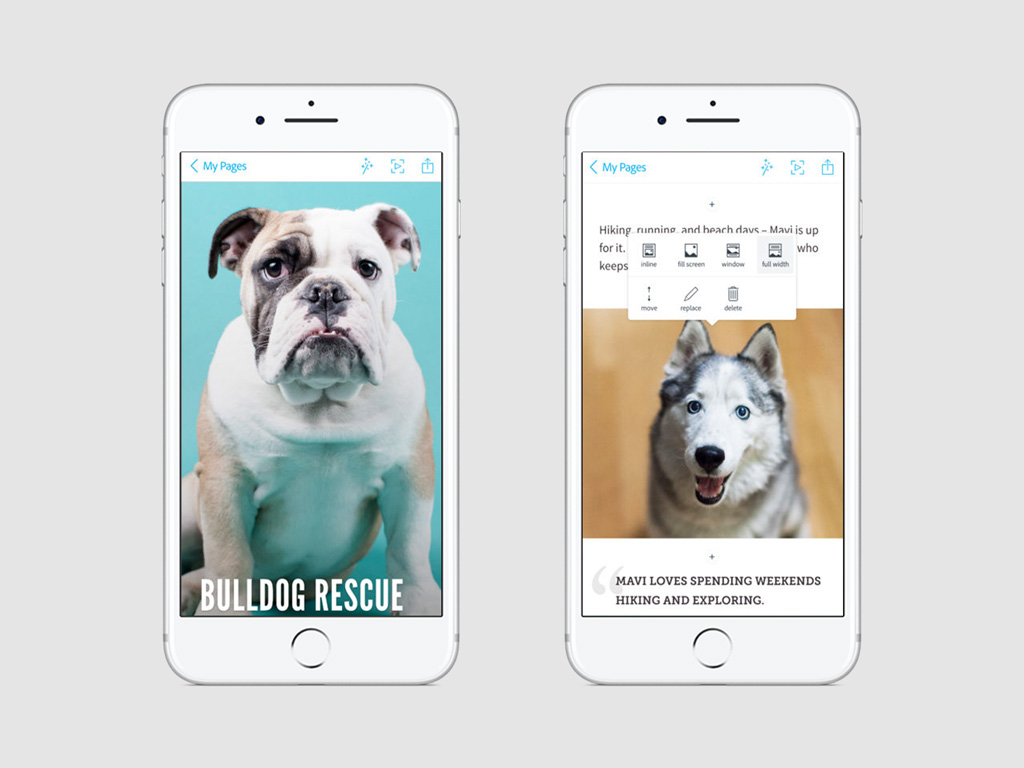
Фирменное мобильное приложение Adobe для создания презентаций, отчетов, приглашений, фоторепортажей, простых веб-страниц, объявлений и многого другого. Для его использования не требуются специфические знания или большое количество времени.
Приложение открывает доступ к большому числу кураторских проектов, которые помогут познакомиться с основными инструментами и приемами создания современных презентаций. Они станут вашим вдохновением.
Набор базовых возможностей программы доступен абсолютно бесплатно, а дополнительные включатся после оформления подписки. Именно на это приложение мы рекомендуем обратить внимание активным пользователям других продуктов Adobe и сервиса Creative Cloud.
Загрузить приложение из App Store: [бесплатно + встроенные покупки]
Microsoft PowerPoint
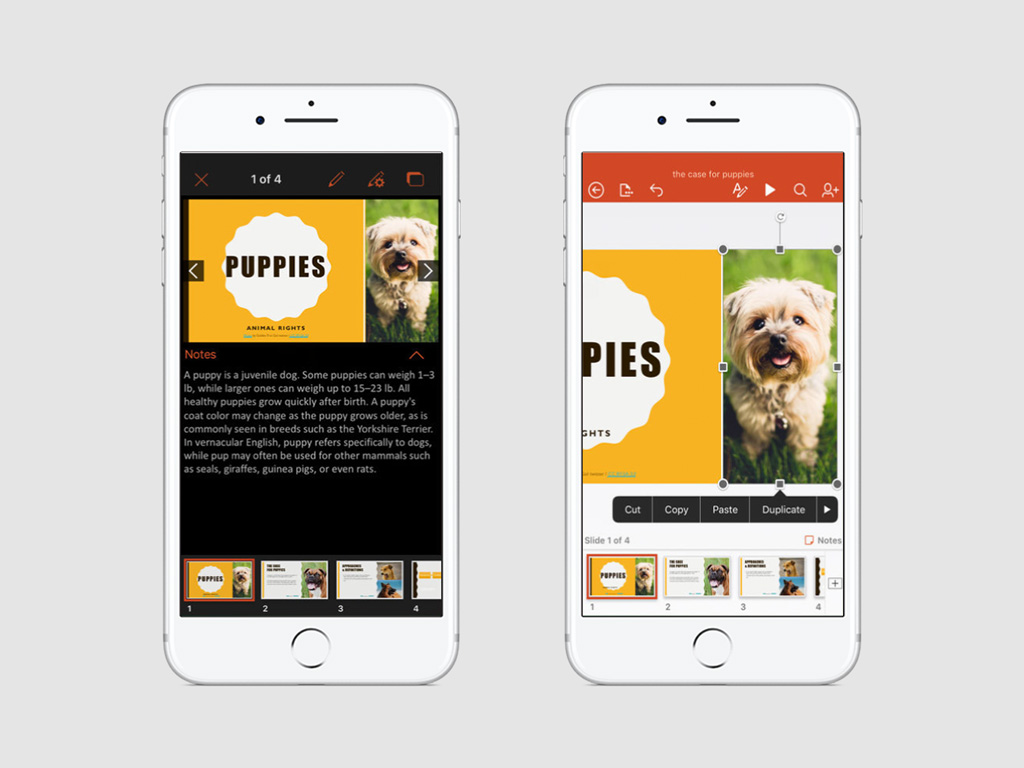
Мобильное приложение для работы с презентациями для тех, кто привык к Microsoft Office. У него хорошо знакомый интерфейс, который точно не вызовет вопросов.
Этот инструмент для создания и редактирования презентаций рекомендуется тем, кто вынужден регулярно работать с сотрудниками, которые используют продукты Microsoft — в данном случае будет меньше вопросов с совместимостью форматов.
С помощью программы PowerPoint вы можете выбрать подходящую тему для своей презентации, добавить на ее страницы фотографии и текст, а потом быстро отправить с помощью нее отчет о проделанной работе, прогноз реализации проекта в будущем и так далее.
Загрузить приложение из App Store: [бесплатно + встроенные покупки]
Haiku Deck
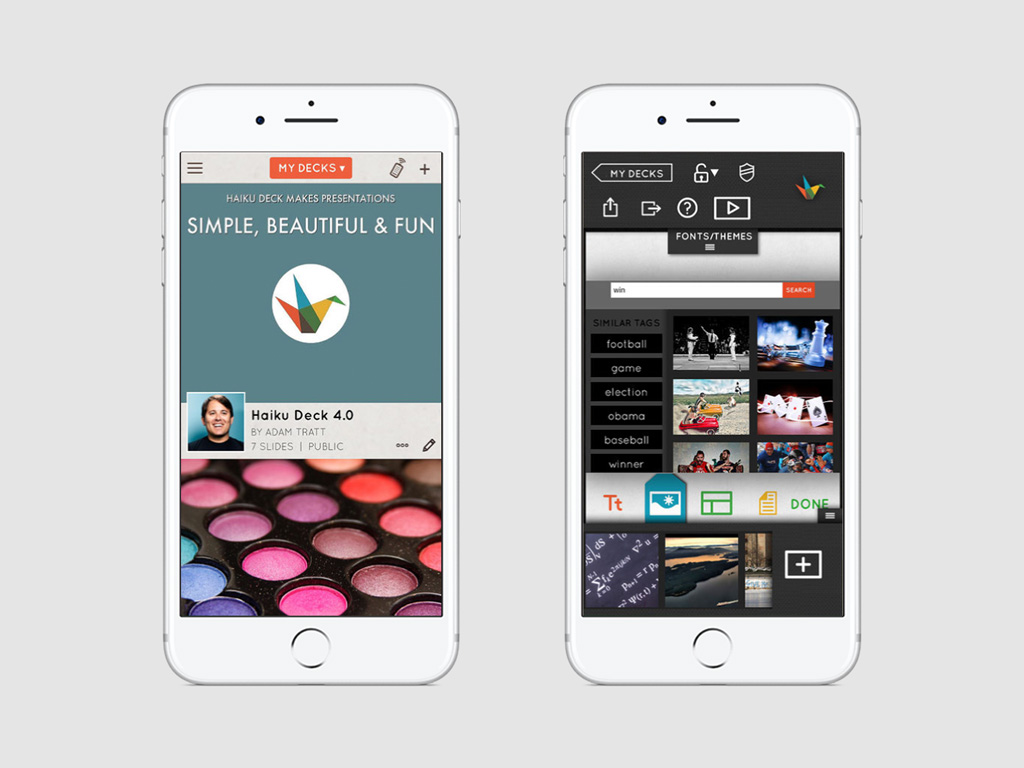
Увлекательное мобильное приложение, созданное одноименным разработчиком для того, чтобы у вас больше никогда не было трудностей в создании презентаций для работы или каких-либо других целей.
С помощью этой программы вы сможете достаточно просто и наглядно преподнести новую идею, проиллюстрировать свою лекцию для студентов или урок для школьников, рассказать неординарную историю или даже побудить получателя к действию.
Среди интересных функций приложения стоит отметить возможность создания презентации на основании специальных тем, которых в данном случае представлено действительно большое количество, а также простое использование диаграмм и графиков.
Загрузить приложение из App Store: [бесплатно + встроенные покупки]
Apple Keynote
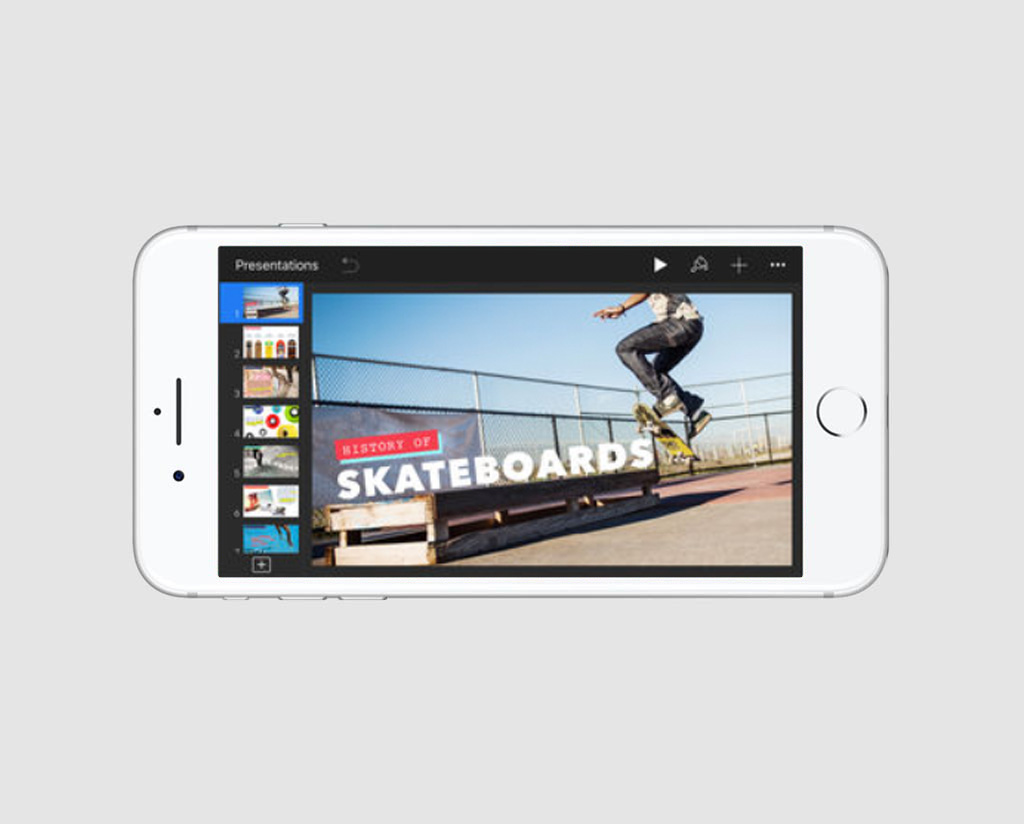
Фирменное мобильное приложение Apple, предназначенное для создания презентаций. С помощью него на iPhone или iPad можно быстро переработать информацию в интересный и наглядный вид, снабдив ее анимированными графиками и кинематографическими переходами.
Начните с темы, созданной дизайнерами Apple. После этого добавьте текстовую информацию, изображения, графики, таблицы, диаграммы и другой контент. При желании вы можете работать не в одиночку, а вместе со своими коллегами или друзьями.
С помощью этого мобильного приложения вы можете просто управлять презентацией на своем Mac. Более того, оно позволит организовать онлайн-трансляцию презентации, которую можно будет увидеть на устройствах Apple или сайте iCloud. com, с помощью Keynote Live.
Загрузить приложение из App Store: [бесплатно]
Apple Clips
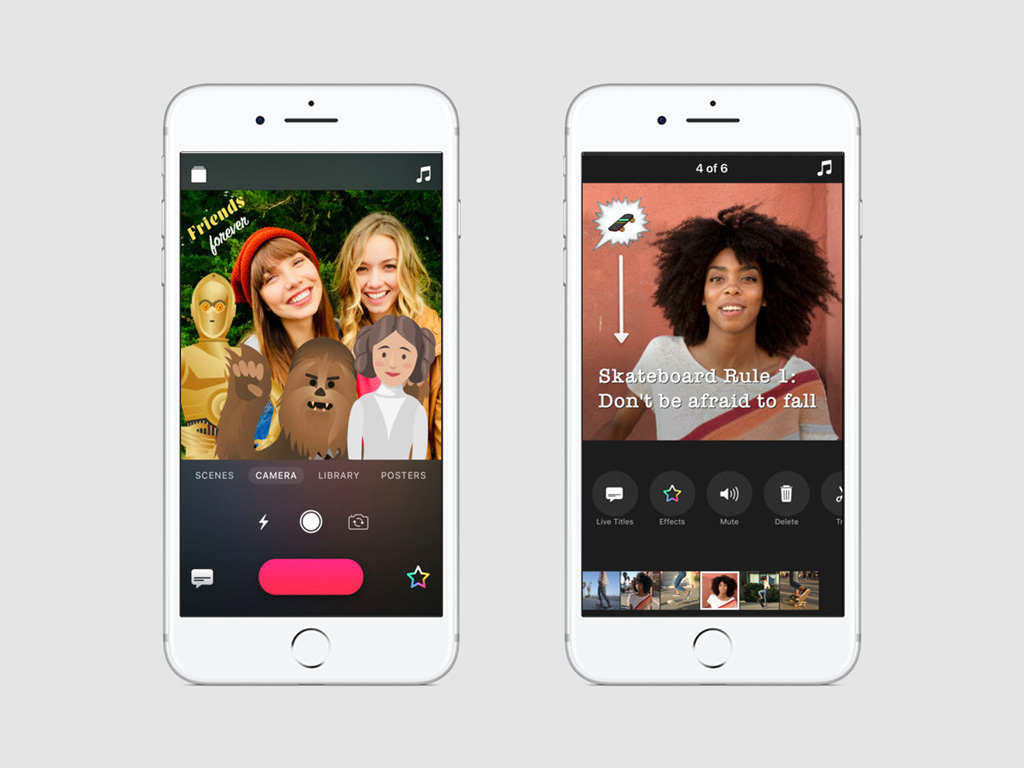
Еще одно мобильное приложение Apple, которое на этот раз предназначено для создания не презентаций в привычном виде, а небольших видеозаписей с текстом, звуковым сопровождением, различными эффектами и другим контентом.
Короткие видео можно использовать для презентации своей новой продукции, фотоотчета из последнего путешествия, рассказа о своих планах на будущее в популярных социальных сетях, на веб-сайтах и не только.
Программа ориентирована на максимально простое и быстрое взаимодействие с ней. Она может распознавать голос для наложения на видеоряд, а также предлагает шесть десятков музыкальных композиций для дополнения видеозаписей.
Загрузить приложение из App Store: [бесплатно]
Цены, указанные в статье, актуальны на момент публикации материала и могут меняться с течением времени.
PowerPoint на iOS. Как открыть презентацию PPT на iPhone и iPad?
2015. Google Slides позволяет проводить презентации прямо со смартфона

Google Slides (так теперь называется гугловский сервис/редактор презентаций) добавил в свое мобильное приложение для Android возможность транслировать презентации прямо со смартфона или планшета. Сделано это за счет интеграции с сервисом видеосвязи Google Hangouts. Т.е. вы (сидя в кафе или аэропорте) можете отправить приглашения своим сотрудникам или клиентам, и когда они присоединятся к видеозвонку — продемонстрировать им презентацию. При этом вы видите список присутствующих, свои заметки и таймер, чтобы презентация не затянулась.
2015. Microsoft Office теперь может открывать файлы из iCloud и Box

Microsoft решил не останавливаться на интеграции с Dropbox, и открыл свои редакторы документов для облачных хранилищ Apple iCloud и Box. Приложения Word, Excel, PowerPoint для iPhone и iPad теперь позволяют открывать файлы из этих источников и сохранять их обратно после редактирования. В скором времени к списку источников файлов для MS Office добавятся Salesforce и Citrix ShareFile. Кстати, на прошлой неделе Apple тоже сделал дружественный шаг по отношению к конкурирующим платформам — сделал свой онлайновый офисный пакет iWork for iCloud бесплатно доступным всем желающим (а не только владельцам iPhone и iPad). А вот защитник открытых стандартов Google пока разрешает пользователям своего офиса работать только с файлами из Google Drive.
2014. Microsoft Office интегрировали с Dropbox

Еще год назад сложно было себе представить, чтобы Microsoft, имея собственный сервис для хранения и синхронизации файлов OneDrive, позволила бы конкурирующему сервису интегрировать свой Office (свое главное конкурентное преимущество). А теперь — это реальность: Microsoft заключила партнерское соглашение с Dropbox. Возможно, потому что новый босс Сатья Наделла исповедует философию открытости. Возможно, потому что Microsoft боится наступления офисного пакета Google Docs. Так вот, теперь в мобильных версиях Word, Excel, PowerPoint вы можете подключить свой аккаунт Dropbox и открывать документы прямо из папок Dropbox. И наоборот, находясь в приложении Dropbox вы можете открывать документы с помощью майкрософтовских редакторов.
2014. Sway — новое приложение в составе Microsoft Office

В течении многих лет состав приложений Microsoft Office практически не изменялся. Разве что родственные продукты SharePoint и Project то входили в Office то выходили из него в процессе ребрендинга. И вот, Microsoft представила совершенно новый сервис, который скоро станет полноценным компонентом MS Office. Это Sway — сервис для создания «историй». При ближайшем рассмотрении может оказаться, что Sway — со временем заменит морально устаревший PowerPoint. Sway позволяет быстро создавать мультимедийные истории (или презентации), которые можно демонстрировать не только на ноутбуке/проекторе, но и в онлайне на сайте, а также на любом смартфоне (ведь множество посетителей вашего сайта — заходят со смартфонов). Когда вы добавляете контент (заголовки, текст, картинки, видео. ) Sway создает первый вариант презентации автоматически, а потом вы только корректируете то, что вам не нравится.
2014. Гугловские редакторы документов для iOS могут редактировать файлы MS Office

Приложения Google Docs, Sheets и Slides для iPhone/iPad теперь могут редактировать документы в форматах MS Office (docx, xlsx, pptx) без необходимости их преобразования (как было раньше). Таким образом, отныне офисный пакет Google Docs можно считать полноценной альтернативой MS Office. Он позволяет свободно работать с офисными документами на Android, iOS и в любом браузере. Причем, в отличии от Майкрософтовского пакета, который требует наличия подписки, Гугловский — полностью бесплатный. Да, возможно, вы не сможете с помощью него отредактировать супер-сложно-отформатированный документ, созданный в MS Office, но в 90% случаев — он справится с вашими задачами.
2014. Microsoft выпустила Office для iPad. Сделала Office для iPhone и Android бесплатным

Похоже, кое-что начинает меняться в Microsoft с приходом Сатьи Наделлы. Ранее в Microsoft считали что то, что люди пользуются девайсами Android и iOS — это временное недоразумение. Мол в светлом будущем все вернутся на Windows и будет счастье. А новый босс сегодня заявил, что «наши клиенты используют много платформ и мы должны с этим считаться». После этого он представил долгожданный Office для iPad. Начнем с плохой новости: для того, чтоб полноценно использовать Word, Excel, PowerPoint на iPad — вам потребуется подписка на Office 365 (которая стоит от $6.99/мес). Так раньше было и для iPhone/Android. Но сегодня свершилось еще одно чудо, и Office для iPhone/Android стал бесплатным. Т.е. вы можете теперь бесплатно редактировать на смартфоне документы из облачного хранилища OneDrive. Так что, возможно, скоро и версия для iPad станет бесплатной. Кстати, она уже позволяет бесплатно просматривать документы и демонстрировать PowerPoint-презентации.
2013. Google сделал QuickOffice бесплатным для всех. + Подарки!

Лучший мобильный офисный пакет QuickOffice был куплен Гуглом год назад. В конце прошлого года Гугл выпустил бесплатную версию QuickOffice для платных пользователей Google Apps. А теперь они решили сделать QuickOffice бесплатным для всех (у кого есть гугл-аккаунт). И на всех платформах: Android, iPhone, iPad. Ну и правильно. Пока Microsoft жадничает, Гугл вполне может победить MS Office в борьбе за мобильных пользователей. А для большего ажиотажа, тем кто установит себе QuickOffice до 26 сентября, Гугл дарит дополнительные 10 Гб дискового пространства в Google Drive. Справедливости ради отметим, что на такую щедрость Гугл решился только после тесной интеграции QuickOffice с Google Drive. С другими облачными хранилищами QuickOffice теперь работать не может. Напомним, QuickOffice позволяет открывать и редактировать на смартфоне и планшете офисные документы Word, Excel, PowerPoint, а также просматривать PDF файлы.
2013. Microsoft выпустила бесплатный Office для iPhone

Неужели Microsoft наконец-то бросила играть в политические игры и выпустила Office для конкурирующей платформы? Конечно нет. Политические игры продолжаются. Просто у Microsoft появилась идея получше. Да, они действительно запускают полноценные редакторы Word, Excel и PowerPoint для iPhone. И эти редакторы — действительно бесплатные. Но воспользоваться ими смогут только подписчики сервиса Office 365 (которые платят от $99.99 в год). И, разумеется, редактировать ими можно только те документы, которые хранятся в облаке SkyDrive или на корпоративном SharePoint-сервере. Но даже при таком раскладе Microsoft пока не рискнула выпускать Office для iPad, иначе ее последняя реклама iPad vs Surface уже не будет такой смешной. ***
2012. Google добавил бесплатную версию QuickOffice в Google Apps, улучшил конвертацию майкрософтовских документов

Есть надежда, что раз уж Google убрал бесплатную версию из Google Apps, то он уже по взрослому возьмется за развитие этого офисного пакета. Например, реализует полноценную работу офиса на мобильных устройствах. Как известно, в июне Google купил лучший мобильный офис QuickOffice. И вот только через 6 месяцев (!) его начали как-то прикручивать к Google Apps. Бесплатная версия QuickOffice для iPad (включающая редакторы документов, таблиц и презентаций) теперь доступна платным пользователям Google Apps. Версии для iPhone и Android обещают в скором времени. QuickOffice для Google Apps отличается от обычного только тем, что может сохранять документы в Google Drive. Чем этот пакет лучше собственных редакторов Гугла (Google Docs), которые уже также работают и на iOS и на Android? ***
2012. Word, Excel, PowerPoint — уже на iPad

Пока Microsoft упорно работает над обещанным Office для iPad, парочка стартапов уже портировали на iPad не только Microsoft Office, но и Windows 7 за счет использования технологий виртуализации. Первый из них — CloudOn — предлагает бесплатное приложение для iPad, которое позволяет создавать и редактировать документы Word, Excel, PowerPoint в привычном майкрософтовском (риббон) интерфейсе. Правда, CloudOn работает только в комбинации с сервисом DropBox (там должны храниться ваши документы), и если у Вас нет аккаунта DropBox, то нужно будет его создать. До сих пор единственным бесплатным офисным пакетом для iPad был Google Docs. Остальные (QuickOffice, Documents to Go, Office2) — платные. ***
2010. Office2 позволяет синхронизировать iPad с облачными сервисами

Спустя пару месяцев после лидеров рынка мобильных офисных пакетов — QuickOffice и Documents To Go, еще один игрок — Office2 — стал доступен на iPad. Основным преимуществом Office2 HD над конкурентами является его интеграция с облачными сервисами хранения файлов — Google Docs, iCloud, MobileMe, DropBox, Box.net. Т.е. вы можете редактировать не только локальные документы Word, Excel и PowerPoint, но и те, что хранятся в облаке. Кроме того, этот мобильный офис позволяет легко создавать папки, перемещать между ними документы, распечатывать и отправлять документы по email прямо из приложения. Что касается возможностей Office2 по редактированию документов, то они — на уровне. Так, в Word-документах вы можете добавлять и редактировать таблицы, картинки, форматировать параграфы, а в Excel-документах — создавать несколько страниц, объединять, форматировать ячейки, сортировать колонки. Что касается PowerPoint, то с ним есть одна проблема: Office2 умеет редактировать только файлы PowerPoint 2003.
2010. QuickOffice и Documents To Go позволяют редактировать Word, Excel и PowerPoint на iPad

Когда iPad появился в начале года, одной из главных проблем, с которой столкнулись бизнес-пользователи было то, что планшет не позволял нормально работать с офисными документами в форматах Word, Excel и PowerPoint. Собственный мобильный офисный пакет Apple iWork позволяет только просматривать эти документы на iPad, но не позволяет редактировать их. Но теперь этот недостаток исправлен. Популярнейшие мобильные офисные пакеты QuickOffice и Documents To Go почти одновременно запустили версии для iPad. Правда, оба решения платные: Documents To Go стоит $10 за стандартную версию и $15 — за премиум (включает в себя дополнительное облачное хранилище), а Quickoffice — $10. Оба пакета позволяют осуществлять базовое редактирование документов Word, Excel и PowerPoint на планшете. QuickOffice хотя и не предоставляет опцию синхронизации с облаком, но зато работает постабильнее.
Как Смотреть PowerPoint на IOS
Еще один способ, что iPhone изменения мира, является его система, первоначально названный iPhone OS, а теперь широко известен как IOS, Которая была расширена для поддержки других устройств Apple, такие как iPad, IPod Touch и Apple TV. IOS это не просто мобильная операционная система, но большая платформа, которая более 650000 операций ввода-вывода примененийкатионов доступны на App Store. Эти приложения дальнейшего укрепления IOS системы и сделать IOS устройств можно делать практически все, что угодно, но не для Microsoft PowerPoint.
Это почти 5 лет с IOS появилась на свет в 2007 году, но до сих пор нет пакета Microsoft Office для IOS на App Store. Хотя слухи указывают, что Microsoft работает над PowerPoint для IOS последний Novembэ. Но нет никакой достоверной информации от Объявление Microsoft Office 2013 16 июля.
Прямо сейчас, если вы хотите просмотра PowerPoint на IOS устройств, Следующие два метода поможет вам.
Способ 1: Управление ² HD для IPad
Способ 2: Использовать PPT на Конвертер IOS Для просмотра PowerPoint на IOS
Способ 1: Управление ² HD для Ipad
Microsoft официально не освобождает любого офиса приложений для IOS, но делают другие. Стороннего поставщика называется Byte ² сделал отличную работу. Ее Управление ² HD позволяет легко открывать, просматривать, создавать и редактировать Word (DOC и DOCX), Excel (XLS и XLSX) и PowerPoint (PPT и PPTX) файлы прямо с вашего iPad.

Конечно, это не может сравниться с оригинальной фантазии анимированные Microsoft PowerPoint, эффекты и различные функции, поэтому PowerPoint на IOS с помощью Office ² HD больше похож на изображение, не имеющее анимациид переходов.
Moyea PPT к Video Converter может экспортировать PowerPoint для IOS поддерживает видео и другие популярные видео форматы, как AVI, WMV, FLV, MOV, VOB и так далее. Вывод видео сохраняет все особенности от орипредельная PowerPoint файл, например, анимацию, переходы, музыку, видео клипы и синхронизированы таймингов.
Шаг 1: Запустите программу и нажмите кнопку » Добавлять «, Чтобы импортировать файлы PowerPoint.
Шаг 2: Нажмите на кнопку » Профиль «Рамке и выберите профиль видеовыход в соответствии с вашего устройства, такие как iPod, iPhone, IPad или Apple TV. Для каждого устройства IOS, есть много предустановленных профилей выход для вас на выбор тяжелойctly.

Шаг 3: Если вы хотите, вы можете нажать кнопку » Настройки «И настроить видео параметры, такие как кодек, битрейт, частота кадров, соотношение сторон, разрешение и т.д.
Шаг 4: Когда все настройки сделаны, нажмите кнопку » Начало «Экспортировать PowerPoint для IOS видео на высокой скорости. Во время преобразования, вы также можете предварительный просмотр вывод видео в реальном времени.

После того, как PowerPoint для IOS преобразование закончено, синхронизировать экспортировать видео для вашего устройства, а затем вы можете просматривать PowerPoint на IOS с анимацией и переходами. Наслаждайтесь!
Теме полезных показаний:

PPT в Video Converter
Конвертировать PowerPoint презентации в видео во всех популярных форматов, таких как AVI, MOV, FLV, WMV, MP4 .
Подробнее Бесплатная пробная версия
Как открывать, редактировать и делиться файлами .pptx PowerPoint на Mac, iPad или iPhone
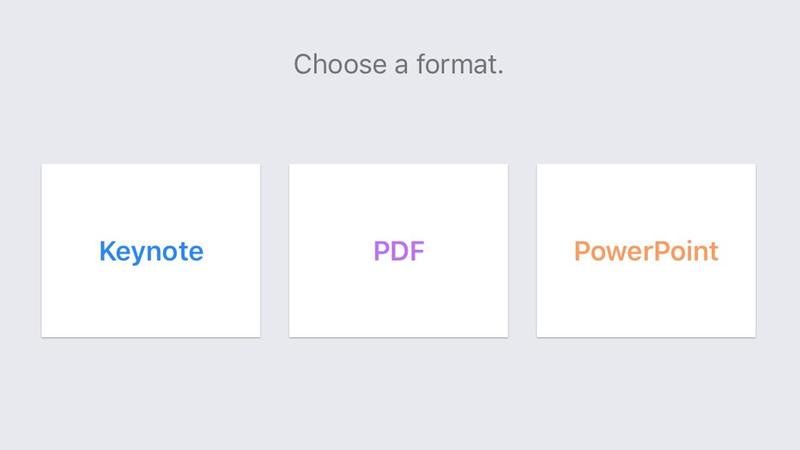
Keynote, возможно, является лучшим способом создания презентаций на вашем Mac или iOS-устройстве, но это не обязательно программное обеспечение, установленное большинством людей. Если вы работаете с ПК под управлением Windows, есть хороший шанс, что Microsoft Powerpoint станет самым подходящим пакетом. Проблема в том, что когда дело доходит до совместного использования творений Powerpoint, они поступают в формате .pptx — такой, который не часто встречается в macOS или iOS. Читайте дальше: Как редактировать PDF на Mac бесплатно
Тем не менее, будьте настороже, так как Apple не будет побеждена неправильными буквами в конце имени файла. Итак, вот самые простые способы отредактировать файл .pptx на Mac, iPad или iPhone.
Для более подробного ознакомления с тем, как работать с программным обеспечением для презентаций Apple, вы также можете ознакомиться с нашим руководством по использованию Keynote.
Что такое файл .pptx?
Как вы, наверное, догадались, файл .pptx — это собственный формат файла, используемый Microsoft для своего программного обеспечения PowerPoint.
Этот тип файла фактически заменил версию .ppt в 2007 году, где x указывает на то, что Microsoft переключается на формат XML, который гораздо удобнее открывать другим приложениям.
В отличие от .key является стандартным форматом файлов для презентаций Keynote.
Как редактировать файл .pptx на Mac
Импорт файлов .pptx в Keynote
Это довольно просто, так как каждый Mac с 2013 года поставляется с предварительно загруженным Keynote. Для тех, у кого более старые машины, вам будет приятно узнать, что Apple теперь сделала весь пакет iWork (Keynote, Pages и Numbers) вместе с GarageBand и iMovie бесплатным для загрузки из App Store.
С установленным Keynote вы просто находите файл .pptx в Finder. Щелкните правой кнопкой мыши на нем, затем переместите курсор на Открыть с помощью … и выберите Keynote.
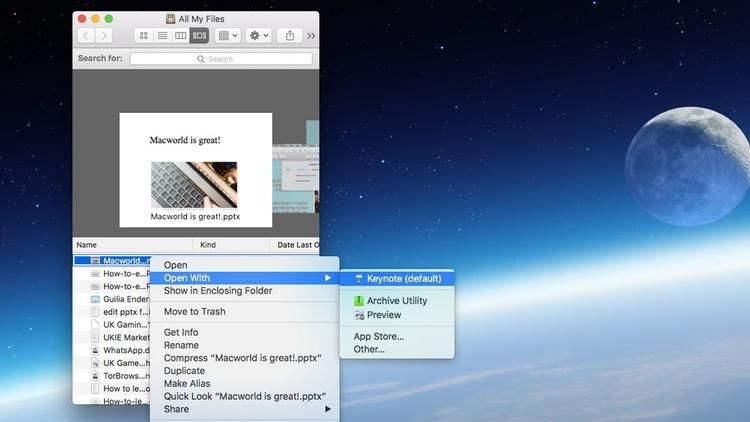
Вы можете увидеть некоторые предупреждения о недоступности шрифтов. Они будут проприетарными, но Keynote заменит их подходящей заменой, которую вы всегда можете изменить, если предпочитаете другой стиль.
Теперь вы можете редактировать файл как обычно.
Экспорт .pptx файлов из Keynote
Закончив редактирование презентации, вы можете экспортировать ее в формате .pptx, который ваши коллеги смогут использовать в PowerPoint.
Откройте файл в Keynote, затем выберите «Файл»> «Экспорт в» и выберите PowerPoint.
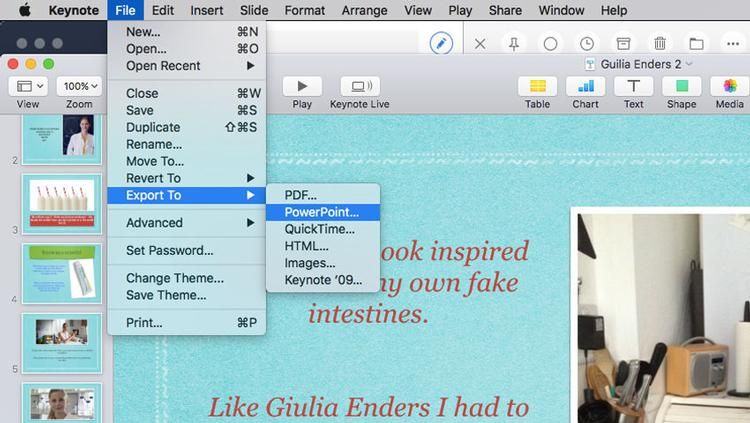
Вы увидите окно с форматом: pptx. Это то, что вы хотите, поэтому нажмите «Далее», назовите файл и нажмите «Экспорт».
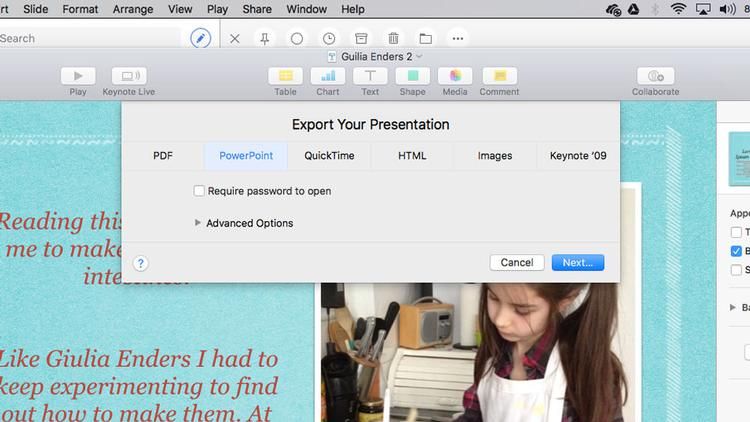
Это создаст файл, которым вы теперь можете поделиться, не боясь получить «как мне открыть это?» Эл. адрес.
Используйте Microsoft Office
Конечно, самый простой способ взаимодействия с файлами PowerPoint на Mac — это использовать саму PowerPoint. Microsoft предлагает весь пакет Office для macOS, и это очень хорошо.
В настоящее время существует тенденция платить ежемесячную или годовую плату, стоимость которой составляет 5,99 фунтов стерлингов за человека или 59,99 фунтов стерлингов за человека за лицензию для одного пользователя. Другие уровни также доступны, если вы хотите получить доступ к программному обеспечению на нескольких машинах.
Как редактировать файл .pptx на iPad или iPhone
Импорт в Keynote
Так же, как и на Mac, Apple теперь сделала Keynote, Number, Pages, iMovie и GarageBand бесплатными для iOS. Поэтому, если у вас еще не установлен Keynote, перейдите в App Store и загрузите его.
Чтобы импортировать файл .pptx, сначала необходимо убедиться, что файл хранится на вашем iCloud Drive. Как только это будет сделано, откройте Keynote, нажмите «Местоположения» в верхнем левом углу, затем выберите «iCloud Drive».
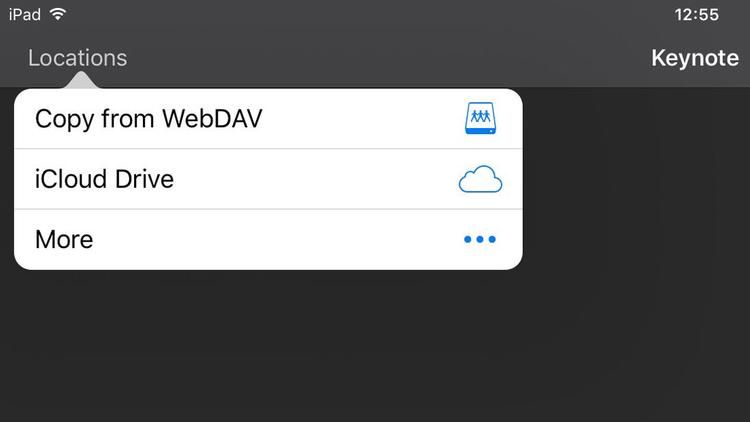
Теперь вам будут представлены различные папки в iCloud. Перейдите к своему файлу и коснитесь его, чтобы импортировать в Keynote.
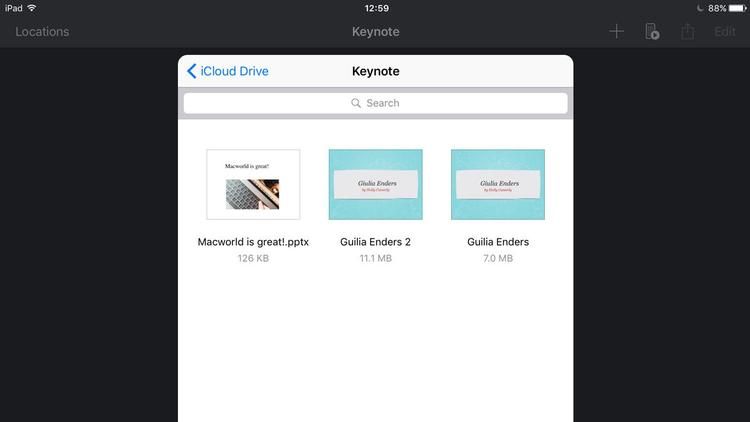
Вы можете увидеть диалоговое окно, в котором говорится, что вам нужно изменить настройки iCloud, чтобы разрешить это. Если это произойдет, выберите Перейти в настройки, и вы попадете в раздел iCloud. Здесь вам просто нужно включить опцию Use iCloud.
После этого вернитесь в Keynote и повторите описанные выше шаги, чтобы открыть презентацию. Снова вы можете увидеть предупреждение о том, что презентация была создана в более старой версии программного обеспечения и что некоторые шрифты будут другими. Нажмите «Открыть», и вы наконец увидите презентацию PowerPoint.
Теперь вы можете редактировать файл, добавлять новые слайды, эффекты и все, что у вас есть, как и в любой другой презентации Keynote.
Экспорт из Keynote
Любая презентация, над которой вы работаете в Keynote, будет автоматически сохранена в виде файла .key. Если вы хотите поделиться этим с пользователями PowerPoint, вам сначала нужно преобразовать его в файл .pptx. Это достигается с помощью функции «Отправить копию».
Нажмите «Презентации» в верхнем левом углу, чтобы вернуться в главное меню Keynote. Здесь вы увидите все ваши файлы. В правом верхнем углу находится кнопка «Поделиться» (квадрат со стрелкой, указывающей сверху), нажмите на нее.

Вам будет предложено три варианта: «Сотрудничать с другими», «Отправить копию» и «Переместить в…», из которых следует выбрать «Отправить копию».
Теперь вам будет предложено выбрать, какой файл вы хотите отправить. Нажмите на свою презентацию, и вы увидите всплывающее окно с доступными типами файлов. Нажмите PowerPoint, и Keynote преобразует ваш файл.
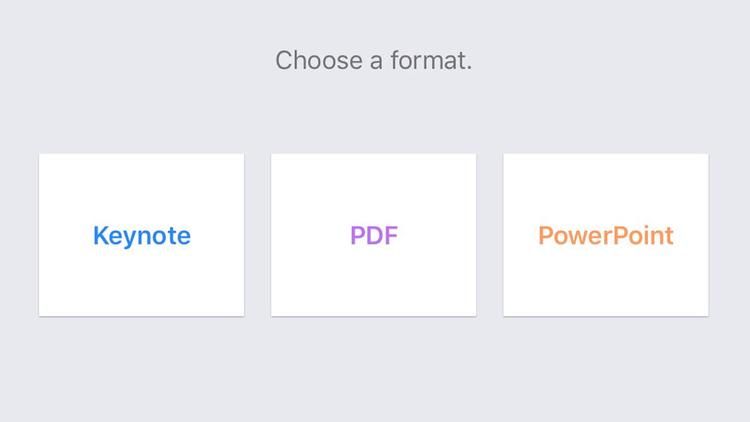
Конечно, вы захотите отправить его кому-нибудь, поэтому Keynote откроет меню «Поделиться», где вы сможете выбрать, какой метод связи вы хотите использовать: Mail, Message, WebDav и ряд других.
Используйте приложения Microsoft Office
Да, точно так же, как на Mac, вы также можете использовать официальное приложение Microsoft PowerPoint для iPhone и iPad. Вы можете выполнить базовое редактирование в бесплатной версии и сохранить в OneDrive, но для полноценной работы вам понадобится платная учетная запись Office365.
Итак, все готово, различные способы обмена и редактирования файлов PowerPoint на вашем Mac, iPhone или iPad. Чтобы получить аналогичные советы, ознакомьтесь с нашими разделами Как редактировать файлы .xlsx на Mac, iPhone или iPad и Как открыть файлы .docx на Mac, iPhone и iPad.
Как открыть файл PPTX на iPhone или iPad
Из этой статьи вы узнаете, как открывать файлы PPTX на iPhone и iPad. Последние версии Microsoft PowerPoint (2007 и новее) сохраняются как файлы PPTX. Если у вас есть подписка на Office 365, вы можете открывать и редактировать файлы PowerPoint с помощью …
Использование Microsoft PowerPoint
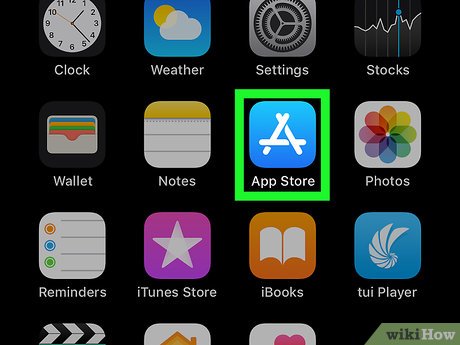
Откройте App Store

. App Store — это приложение с синим значком с большой буквы. Откройте App Store, коснувшись значка на рабочем столе.
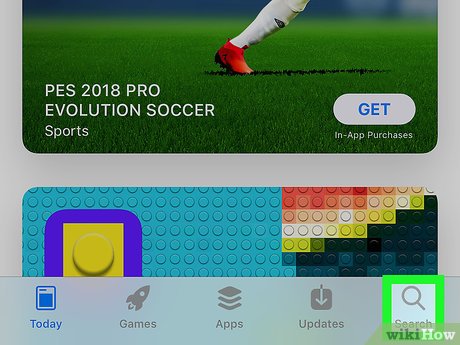
Коснитесь вкладки Поиск. Вкладка «Поиск» находится в правом нижнем углу. На нем есть значок, напоминающий увеличительное стекло. В центре экрана появится панель поиска.
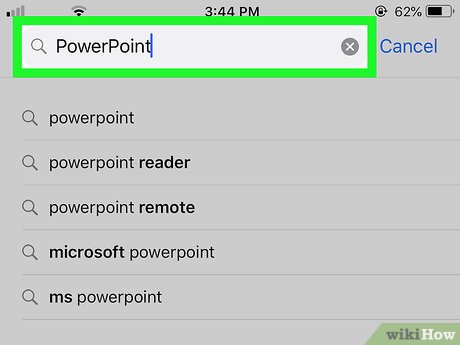
Введите PowerPoint в строку поиска. Панель поиска — это серая полоса в центре экрана. Это отображает список приложений, соответствующих вашему поисковому тексту.

Коснитесь PowerPoint. Это отображает Microsoft PowerPoint и аналогичные приложения в App Store.
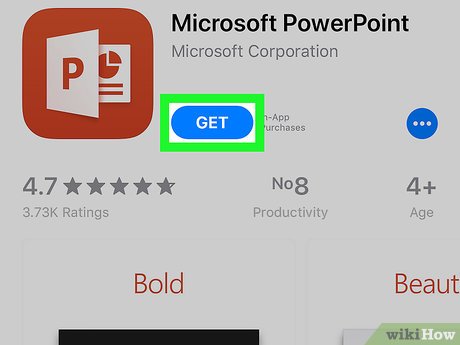
Нажмите ПОЛУЧИТЬ рядом с Microsoft PowerPoint. В Microsoft PowerPoint есть красный значок с листом бумаги с буквой «P» над другим листом с графиками. Microsoft PowerPoint можно бесплатно загрузить из App Store.
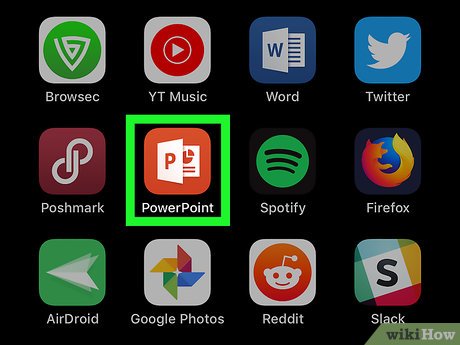
Откройте Microsoft PowerPoint. После завершения загрузки и установки Microsoft PowerPoint вы можете открыть PowerPoint, нажав значок на рабочем столе или нажав ОТКРЫТЬ рядом с Microsoft PowerPoint в App Store.

Коснитесь Открыть. Он находится на красной боковой панели слева, когда вы открываете PowerPoint. У него есть значок, напоминающий папку. Откроется меню «Места».
- Если при открытии PowerPoint отображается последняя открытая презентация, коснитесь стрелки «Назад» в верхнем левом углу, чтобы отобразить красную полосу слева.

Нажмите… Еще. Это второй вариант в меню «Места». Откроется меню «Местоположение», которое можно использовать для просмотра файлов.

Коснитесь места, в котором сохранен файл PPTX. Локации отображаются в меню «Локации» слева. Если файл PPTX сохранен на вашем iPhone или iPad, нажмите «На моем iPhone / iPad». Если он сохранен на вашем диске iCloud, коснитесь iCloud. Вы также можете использовать Google Диск, DropBox, OneDrive и другие облачные хранилища.
- Если вы не видите облачную службу в меню «Местоположение», убедитесь, что вы загрузили и установили приложение из App Store и вошли в приложение. Затем нажмите «Изменить» в верхней части меню «Местоположение» и нажмите тумблер рядом с облачной службой, установленной на вашем устройстве.

Перейдите к файлу. Используйте окно справа, чтобы перейти к файлу. Если файл сохранен в определенной папке, это папка (и) для перехода к нему.

Коснитесь файла. Перейдя к файлу, коснитесь его, чтобы открыть в Microsoft PowerPoint. Если у вас есть подписка на Office 365, вы можете отредактировать и сохранить файл PPTX. Если у вас нет подписки на Office 365, вы все равно можете просмотреть документ и воспроизвести слайд-шоу, нажав треугольник «Воспроизвести» в правом верхнем углу.
- Если у вас есть Office 365 и вам нужно войти, нажмите «Войти» в правом верхнем углу и войдите, используя адрес электронной почты и пароль, связанные с вашей учетной записью Office 365.


